
Wi-Fiで接続する
本機はWi-Fi(無線LAN)に対応しており、ご家庭のWi-Fi環境などを通じて、インターネットを利用できます。
アクセスポイントを選択して接続する
- ホーム画面を上にフリック/スワイプ
 (設定)
(設定)
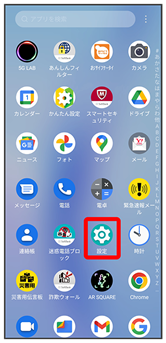
- Wi-Fi

Wi-Fi設定画面が表示されます。
- Wi-Fiの使用(
 表示)
表示)
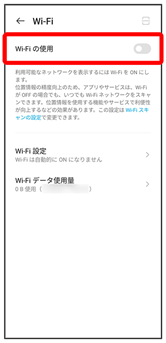
Wi-FiがONになります。
- Wi-Fiの使用をタップするたびに、ON(
 )/OFF(
)/OFF( )が切り替わります。
)が切り替わります。
- アクセスポイントをタップ
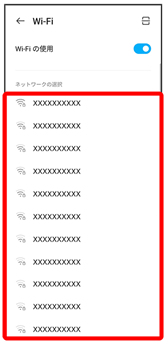
- パスワードを入力
- 接続

接続が完了します。
- パスワードは、ご家庭用の無線LANルーターであれば、「WEP」や「WPA」、「KEY」などと、ルーター本体にシールで貼られている場合があります。詳しくは、ルーターのメーカーにお問い合わせください。また、公衆無線LANのパスワードはご契約のプロバイダーにご確認ください。
- セキュリティで保護されていないアクセスポイントのときは、パスワードを入力する必要はありません。
 Wi-Fi利用時の操作
Wi-Fi利用時の操作
Wi-Fiを自動的にONにするかどうかを設定する
ホームネットワークなどの高品質の保存済みネットワークを検出したとき、Wi-Fiを自動的にONにするかどうかを設定します。
- Wi-Fi設定画面でWi-Fi設定
- Wi-Fiを自動的にONにする
- Wi-Fiを自動的にONにするをタップするたびに、ON(
 )/OFF(
)/OFF( )が切り替わります。
)が切り替わります。 - 確認画面が表示されたときは、画面の指示に従って操作してください。
パブリック ネットワークが利用できるとき、通知するかどうかを設定する
- Wi-Fi設定画面でWi-Fi設定
- 利用可能なパブリック ネットワークを通知する
- 利用可能なパブリック ネットワークを通知するをタップするたびに、ON(
 )/OFF(
)/OFF( )が切り替わります。
)が切り替わります。
証明書をインストールする
- Wi-Fi設定画面でWi-Fi設定
- 証明書をインストール
- 画面の指示に従って操作
接続中のアクセスポイントの状況を確認する
- Wi-Fi設定画面で、「接続済み」と表示されているアクセスポイントをタップ
電波強度、周波数、セキュリティ、MACアドレス、IPアドレスなどが表示されます。
接続情報を手動で設定して接続する
- ホーム画面を上にフリック/スワイプ
 (設定)
(設定)
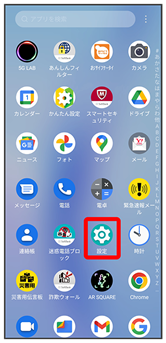
- Wi-Fi
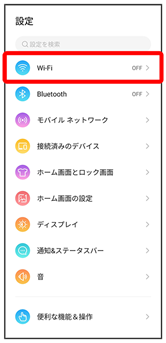
Wi-Fi設定画面が表示されます。
- Wi-Fiの使用(
 表示)
表示)
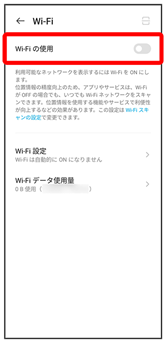
Wi-FiがONになります。
- Wi-Fiの使用をタップするたびに、ON(
 )/OFF(
)/OFF( )が切り替わります。
)が切り替わります。
- ネットワークを追加
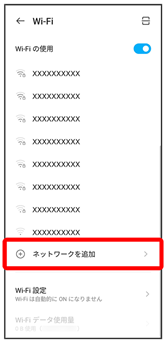
- 「ネットワークを追加」をタップ


 読み取るQRコードを画面中央に表示と操作して、Wi-Fiネットワークに接続することもできます。
読み取るQRコードを画面中央に表示と操作して、Wi-Fiネットワークに接続することもできます。
- ネットワーク名(SSID)を入力
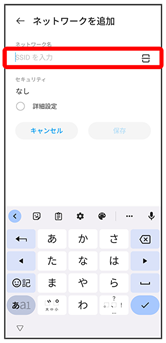
- セキュリティを選択
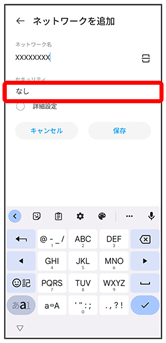
- パスワードを入力
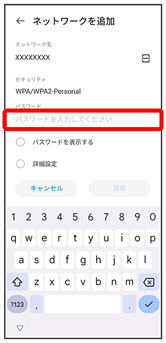
- 保存
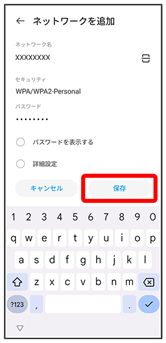
接続が完了します。
- セキュリティで保護されていないアクセスポイントのときは、パスワードを入力する必要はありません。
接続中のアクセスポイントを削除する
- ホーム画面を上にフリック/スワイプ
 (設定)
(設定)
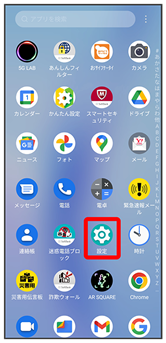
- Wi-Fi

Wi-Fi設定画面が表示されます。
- 接続中のアクセスポイントをタップ

- 削除
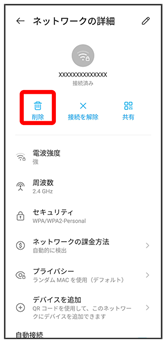
Wi-Fi接続が削除されます。
- アクセスポイントを削除すると、再接続のときにパスワードの入力が必要になる場合があります。
- 接続中のアクセスポイントをロングタッチ
 削除と操作しても、アクセスポイントを削除できます。
削除と操作しても、アクセスポイントを削除できます。
保存したアクセスポイントを削除する
- ホーム画面を上にフリック/スワイプ
 (設定)
(設定)
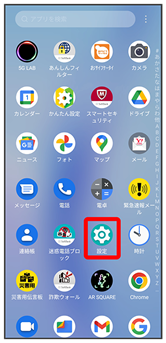
- Wi-Fi
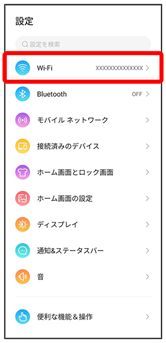
Wi-Fi設定画面が表示されます。
- 保存済みネットワーク

- 削除したいアクセスポイントをタップ
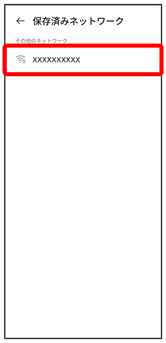
- 削除
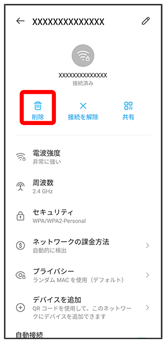
アクセスポイントの削除が完了します。
Wi-Fi Directを利用する
Wi-Fi Directを利用すると、アクセスポイントやインターネットを経由せずに、ほかのWi-Fi Direct規格対応機器と、簡単にWi-Fi接続することができます。
- ホーム画面を上にフリック/スワイプ
 (設定)
(設定)
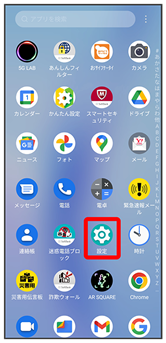
- Wi-Fi
- Wi-Fiの使用(
 表示)
表示)
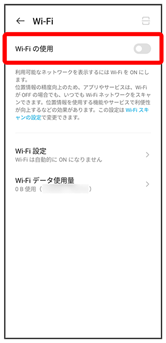
Wi-FiがONになります。
- Wi-Fiの使用をタップするたびに、ON(
 )/OFF(
)/OFF( )が切り替わります。
)が切り替わります。
- Wi-Fi設定
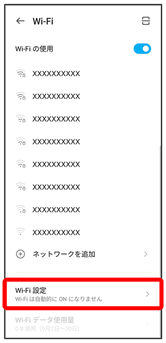
- Wi-Fi Direct

Wi-Fi Direct設定画面が表示されます。
- 「ピアデバイス」欄に、近くにあるWi-Fi Direct規格対応機器が表示されます。
- 目的の機器が見つからないときは、

 デバイスの検索をタップし、再検索を行ってください。
デバイスの検索をタップし、再検索を行ってください。
- 接続する機器をタップ
- 相手機器で接続を承認

Wi-Fi Directで接続されます。
- 一定時間接続の承認がなかった場合、接続の要求が解除されます。
- 接続済みの機器をタップしてOKをタップすると、接続を停止できます。